Microsoft Word 2010 comprend de nombreux nouveauxqui le rend plus interactif et plus facile à utiliser, et rend l'édition de documents plus facile que jamais. Mais nous avons été étonnés de découvrir qu'il a manqué une caractéristique très importante; Reconnaissance de la parole.
Si vous jetez un oeil à la version précédenteLes versions de Microsoft Word, alors vous remarquerez qu'elles contiennent la fonctionnalité de reconnaissance vocale, bien qu'elle soit difficile à utiliser, mais toujours très utile si vous parvenez à vous débrouiller avec le dialecte requis. Comme vous devez en avoir connaissance dans Word 2003.
Après l'avoir recherché dans Word 2010, nous avons fait marche arrière et nous sommes rendus compte que Microsoft l'avait manqué dans Word 2010, sans raison valable, mais vous pouvez toujours l'utiliser via Windows intégré Reconnaissance vocale outil.
Pour commencer, cliquez sur le bouton Démarrer Windows Orb, tapez Reconnaissance vocale Windows et appuyez sur Entrée. Si vous l'exécutez pour la première fois, Configurer la reconnaissance vocale l'assistant s'ouvrira.
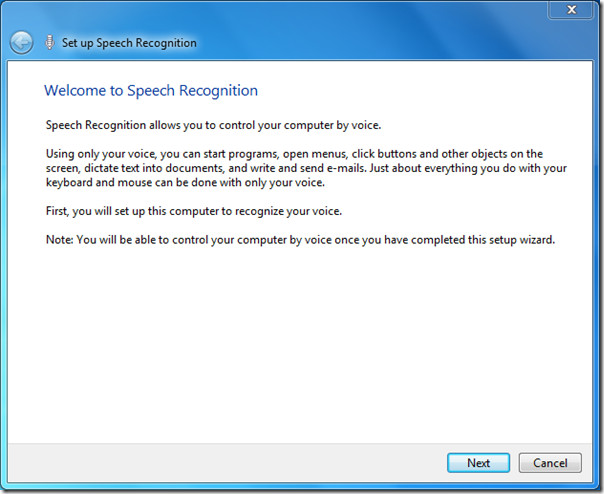
Après avoir sélectionné votre appareil, dans cette étape de l'assistant, lisez la phrase, affichée dans la boîte de dialogue ci-dessous pour définir correctement la qualité vocale, la tonalité, etc., cliquez sur Suivant pour continuer.
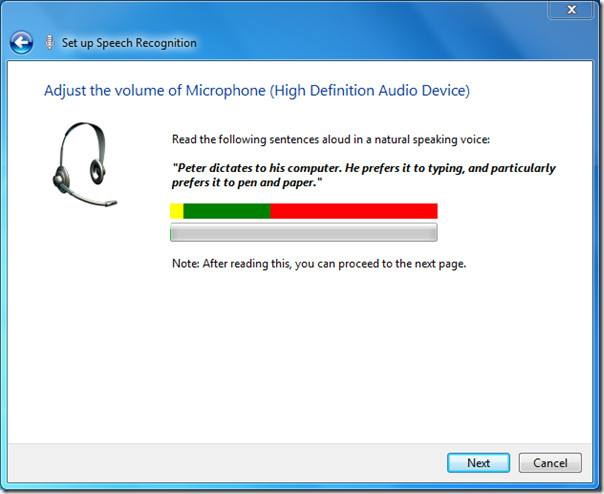
Suivez le processus complet, à la fin de laassistant, il vous demandera de faire un tour de tutoriel pour mieux vous familiariser avec l'outil de reconnaissance vocale. Nous vous invitons à suivre un didacticiel pour pratiquer les commandes et dicter des mots par la voix.
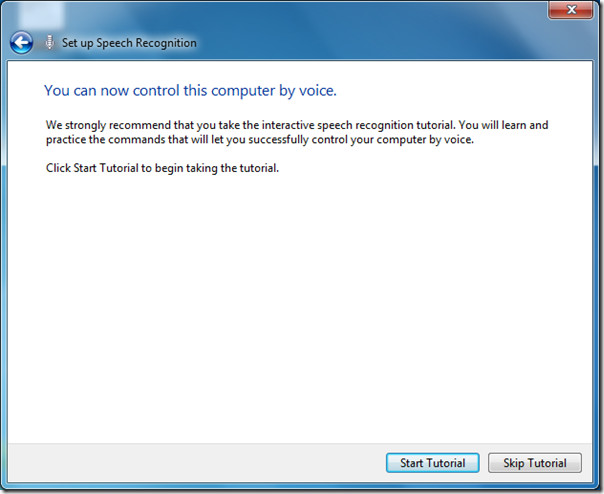
Une fois cela fait, vous verrez l'application de reconnaissance vocale en haut de la fenêtre.
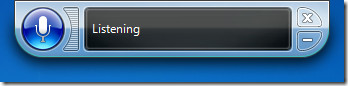
Lancez maintenant Word 2010 et commencez à dicter par votre voix en utilisant Reconnaissance vocale outil.
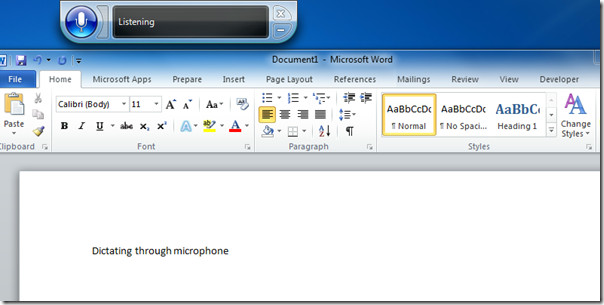
Vous pouvez également consulter nos guides précédemment examinés sur Comment configurer le publipostage dans Word 2010 et préparer le document dans Word 2010


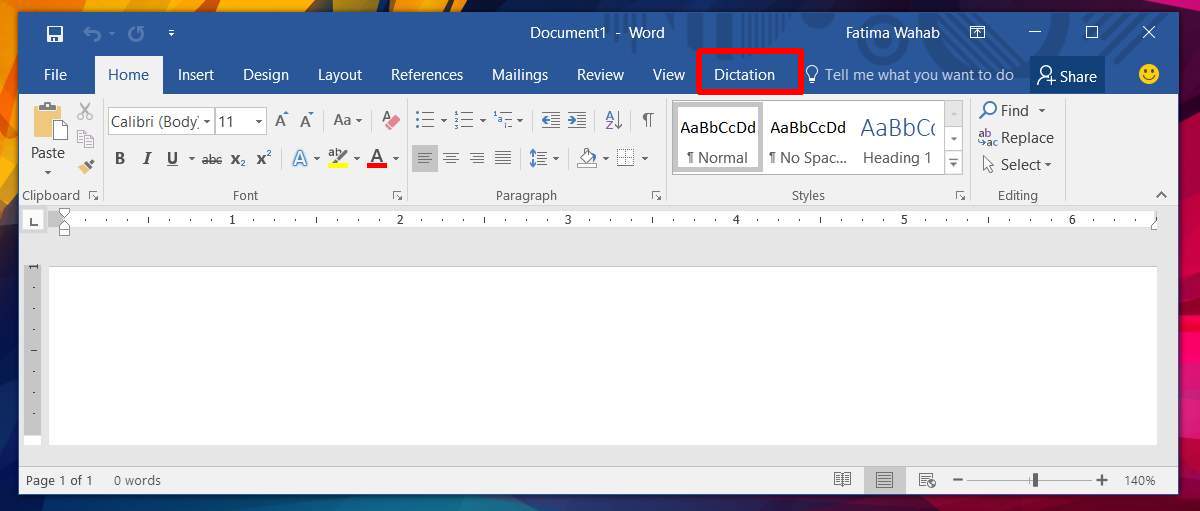










commentaires